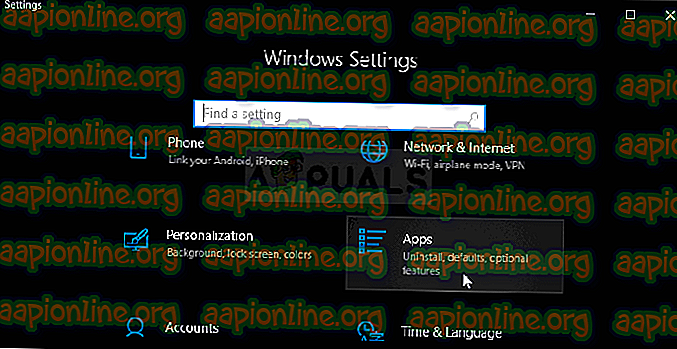Comment réparer l'erreur «Votre entrée ne peut pas être ouverte» sur VLC?
L'erreur «Votre entrée ne peut pas être ouverte» se produit lorsque les utilisateurs de VLC tentent de diffuser une vidéo ou de lire une vidéo YouTube à l'aide du programme. Après avoir entré l'URL de la vidéo, un message apparaît disant:
Votre entrée ne peut pas être ouverte: VLC ne peut pas ouvrir la MRL

Avant d'essayer de résoudre le problème, vous devez revérifier la vidéo que vous essayez de lire ou de diffuser pour voir s'il y a des problèmes avec le lien. Si le lien fonctionne, suivez les méthodes que nous avons préparées pour résoudre le problème.
Quelles sont les causes de l'erreur VLC «Votre entrée ne peut pas être ouverte» sous Windows?
Ce problème dans VLC peut être dû à plusieurs facteurs, notamment un lien rompu vers la vidéo. Si vous êtes certain que le lien vidéo fonctionne, vous devriez consulter la liste ci-dessous où nous avons répertorié toutes les causes. Essayez de déterminer votre scénario spécifique!
- Script YouTube défectueux - La modification de certains détails dans le script YouTube peut résoudre votre problème immédiatement. Heureusement, un script de travail est disponible sur GitHub et vous pouvez facilement remplacer votre scripteur défectueux.
- Propriété de la vidéo - Si le problème apparaît avec une seule vidéo ou avec plusieurs vidéos de la même source, il est tout à fait possible qu'il existe des problèmes de propriété de la vidéo. Vous devez donc permettre à chacun de le résoudre pour le résoudre.
- Problèmes liés à VLC - S'il y a un problème avec les paramètres que vous avez modifiés dans VLC ou avec l'installation elle-même, vous pouvez essayer de réinitialiser les préférences ou de réinstaller entièrement VLC.
Solution 1: réinitialiser les préférences
La réinitialisation des préférences est un moyen assez facile de résoudre le problème et plusieurs utilisateurs ont signalé que cela leur avait été utile dans leur scénario. N'oubliez pas que tous les paramètres VLC que vous avez modifiés seront réinitialisés et que vous devrez refaire les modifications que vous avez apportées depuis l'installation du programme. Suivez les étapes ci-dessous!
- Ouvrez VLC en double-cliquant sur son icône sur le bureau ou en recherchant VLC dans le menu Démarrer.
- Cliquez sur l'option Outils dans la barre de menus en haut de la fenêtre et choisissez Préférences . Vous pouvez également choisir la combinaison de touches Ctrl + P pour l'ouvrir.

- Au bas de la fenêtre Préférences qui apparaîtra, vous devriez voir Réinitialiser Préférences Cliquez dessus et confirmez la boîte de dialogue qui apparaîtra vous demandant de confirmer votre choix. Vérifiez si le message d'erreur «Votre entrée ne peut pas être ouverte» apparaît toujours.

Solution 2: utilisez un script YouTube
Un script utile disponible sur GitHub peut résoudre le problème d'erreur «Votre entrée ne peut pas être ouverte» s'il apparaît lorsque vous essayez de regarder des vidéos YouTube à l'aide de VLC. Le contenu du script doit être copié et il doit remplacer le script actuel. Suivez les instructions ci-dessous pour résoudre le problème!
- Ouvrez votre navigateur et visitez ce lien pour voir le travail sur youtube. lua script qui doit être utilisé pour le programme. Sélectionnez tout le contenu du fichier, cliquez avec le bouton droit de la souris et choisissez Copier dans le menu contextuel qui apparaît.

- Localisez le dossier d'installation de VLC manuellement en cliquant avec le bouton droit de la souris sur son raccourci sur le bureau ou ailleurs et en choisissant l'option Ouvrir l'emplacement du fichier dans le menu.
- Localisez le dossier lua, ouvrez-le et ouvrez le dossier de playlist à l' intérieur. Localisez le youtube. lua, faites un clic droit dessus et choisissez d’ouvrir le fichier avec Notepad ou tout autre éditeur de texte éventuellement installé, tel que Notepad ++.

- Utilisez la combinaison de touches Ctrl + A pour tout sélectionner dans le document et utilisez la combinaison de touches Ctrl + V pour coller le contenu que vous avez copié à partir de GitHub. Cliquez sur Fichier >> Enregistrer ou utilisez la combinaison de touches Ctrl + S pour enregistrer les modifications et vérifier si le même problème persiste.
Solution 3: réinstallez VLC
Il n'y a presque rien dans VLC qu'une réinstallation ne résoudra et on peut en dire autant de ce problème particulier. La réinstallation est assez simple à exécuter et réussit à résoudre ce problème si toutes les méthodes ci-dessus ne fonctionnent pas. Il est important d'installer la dernière version, car les versions les plus récentes de VLC ne semblent pas du tout montrer ce problème.
- Tout d'abord, assurez-vous que vous êtes connecté avec un compte administrateur, car vous ne pourrez pas désinstaller de programmes utilisant d'autres privilèges de compte.
- Vous risquez de perdre tous les paramètres et préférences que vous avez modifiés, comme dans la première méthode, assurez-vous de le garder à l'esprit.
- Cliquez sur le menu Démarrer et ouvrez le Panneau de configuration en le recherchant. Vous pouvez également cliquer sur l'icône représentant une roue dentée pour ouvrir les paramètres si vous utilisez Windows 10.
- Dans le Panneau de configuration, sélectionnez Afficher en tant que: Catégorie dans le coin supérieur droit et cliquez sur Désinstaller un programme dans la section Programmes.

- Si vous utilisez l'application Paramètres, cliquez sur Applications pour ouvrir immédiatement la liste de tous les programmes installés sur votre PC.
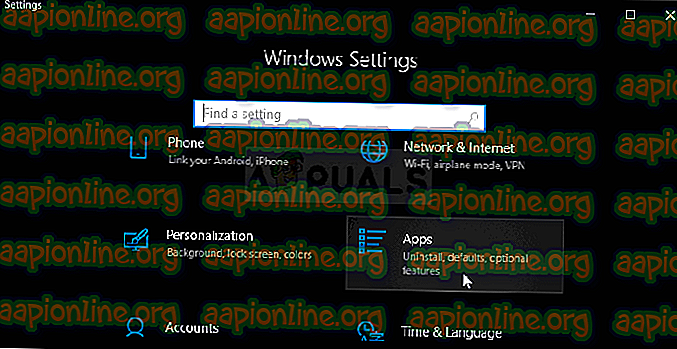
- Localisez l'entrée VLC dans la liste et cliquez dessus une fois. Cliquez sur le bouton Désinstaller au-dessus de la liste et confirmez les boîtes de dialogue éventuelles. Suivez les instructions à l’écran pour désinstaller VLC puis redémarrez votre ordinateur.
- Téléchargez la dernière version de l’installation de VLC en accédant à ce lien et en cliquant sur le bouton Télécharger VLC situé au milieu du site Web.
Solution 4: s'approprier la vidéo problématique
Si ce problème ne concerne que certaines vidéos situées sur votre ordinateur, essayez d’en prendre possession avant d’essayer d’exécuter VLC. Cela accordera des autorisations supplémentaires à VLC et devrait résoudre le problème, même si toutes les méthodes ci-dessus ont échoué. Suivez les étapes ci-dessous pour vous approprier les vidéos.
- Ouvrez votre entrée Libraries sur votre PC ou ouvrez n’importe quel dossier de votre ordinateur et cliquez sur l’option This PC dans le menu de gauche.
- Naviguez jusqu'au dossier où se trouve la vidéo problématique qui ne peut pas être lue dans VLC Media Player. Assurez-vous de répéter le même processus pour chaque vidéo.
- Vous devrez vous approprier les vidéos . Cliquez avec le bouton droit sur la vidéo, cliquez sur Propriétés, puis sur Sécurité. Cliquez sur le bouton Avancé . La fenêtre «Paramètres de sécurité avancés» apparaîtra. Ici, vous devez changer le propriétaire de la clé.
- Cliquez sur le lien Modifier en regard de l’étiquette «Propriétaire:». La fenêtre Sélectionner un utilisateur ou un groupe apparaîtra.

- Sélectionnez le compte d'utilisateur via le bouton Avancé ou tapez simplement votre compte d'utilisateur dans la zone intitulée «Entrez le nom de l'objet à sélectionner», puis cliquez sur OK. Ajouter tout le monde
- Facultativement, pour changer le propriétaire de tous les sous-dossiers et fichiers du dossier, cochez la case « Remplacer le propriétaire des sous-conteneurs et des objets » dans la fenêtre « Paramètres de sécurité avancés ». Cliquez sur OK pour changer la propriété.

- Maintenant que vous avez le contrôle total sur la vidéo, vérifiez si le message d'erreur «Votre entrée ne peut pas être ouverte» apparaît toujours lorsque vous essayez de lire la vidéo!